最近微信新增了一项非常实用的功能——锁定功能。该功能可以在微信内进行设置,帮助用户有效地防止他人随意查看自己的聊天记录和信息,保护用户真实的隐私。那么在微信中如何设置这个锁定功能呢?在本文中,我们将带您逐步了解设置锁定功能的具体操作。通过简单的几步,即可轻松地设置您的微信锁定功能,保障您的隐私安全。
微信锁定功能打开/关闭方法
*前提:需要先更新到最新版本pc端3.9.5版本,手机端也要最新版本(目前应该只有安卓版)。
方法一:
1、打开pc端,更新之后在左下角的三道杠菜单那里,点击即可看到有【锁定】功能;
![微信新增锁定功能在哪里设置 锁定功能打开/关闭方法[多图]图片1](http://img.siemens-home.cn/uploadimg/image/20230525/20230525105408_37070.png)
2、点击即可上锁,之后微信就会显示被锁定,无法查看内容,需要在手机端才可以解锁,其他的不可以操作。
![微信新增锁定功能在哪里设置 锁定功能打开/关闭方法[多图]图片2](http://img.siemens-home.cn/uploadimg/image/20230525/20230525105404_35810.png)
方法二:
1、打开微信手机端,点击主页面顶部“Windows微信已登录”,就可以进入设备管理页面;
![微信新增锁定功能在哪里设置 锁定功能打开/关闭方法[多图]图片3](http://img.siemens-home.cn/uploadimg/image/20230525/20230525110110_29675.png)
2、之后选择中间的【锁定】功能,就可以远程锁定pc端了,这个还是很方便的,之后解锁也是㤇点击这里的解锁。


































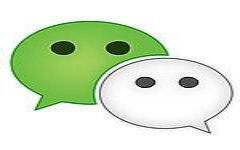












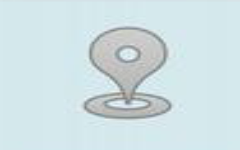








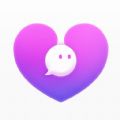
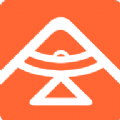









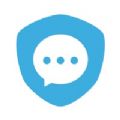



























盖楼回复 X
(您有什么疑问或想说的,尽管说,我们会第一时间做出反馈!)